Zresetuj układ ekranu głównego iPhone'a w iOS 8
IPhone zawiera wiele domyślnych aplikacji, do których wielu użytkowników nigdy nie będzie potrzebować. Niestety tych domyślnych aplikacji nie można usunąć. W rezultacie często przenosimy je na inny ekran lub umieszczamy w folderach. Łącząc to z instalacją i przenoszeniem aplikacji innych firm, możesz skończyć z układami iPhone'a, które bardzo różnią się od ustawień domyślnych.
Jeśli stwierdzisz, że korzystanie z iPhone'a staje się trudne, ponieważ nie możesz niczego znaleźć, może być czas przywrócić domyślny układ ekranu głównego. Nie spowoduje to utraty żadnych danych ani aplikacji, ale może zapewnić świeże możliwości reorganizacji aplikacji, aby łatwiej je było znaleźć.
Przywróć domyślny ekran główny na telefonie iPhone 6 w systemie iOS 8
Kroki opisane w tym artykule zostały wykonane na telefonie iPhone 6 Plus w systemie iOS 8. Kroki przywracania układu ekranu głównego są podobne we wcześniejszych wersjach systemu iOS, ale mogą się nieznacznie różnić od kroków opisanych poniżej.
Pamiętaj, że wykonanie poniższych kroków spowoduje przywrócenie domyślnego układu ekranu głównego iPhone'a. Wszelkie zainstalowane aplikacje innych firm będą wyświetlane alfabetycznie za folderem Dodatki.
Krok 1: Wybierz ikonę Ustawienia .

Krok 2: Wybierz opcję Ogólne u dołu ekranu.
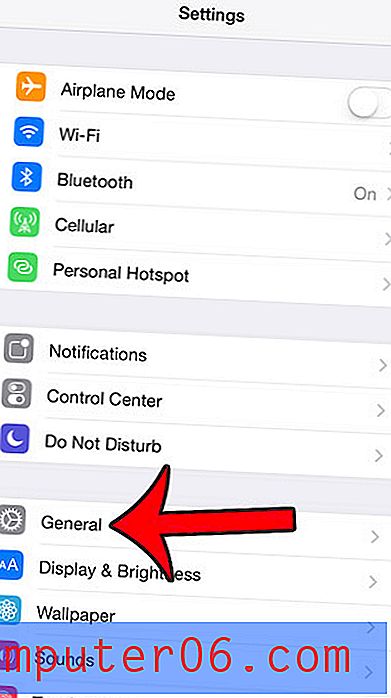
Krok 3: Przewiń do końca tego menu, a następnie dotknij przycisku Resetuj .
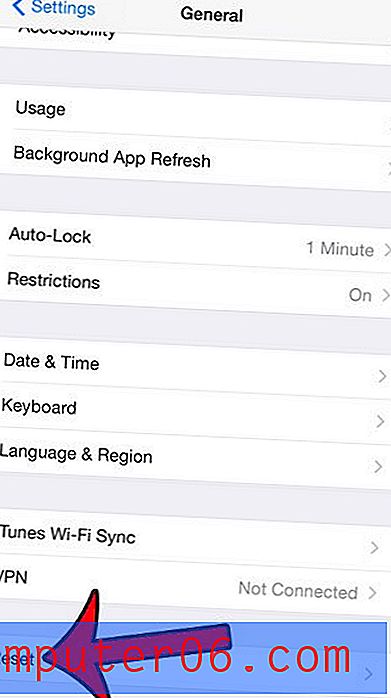
Krok 4: Dotknij przycisku Resetuj układ ekranu głównego .
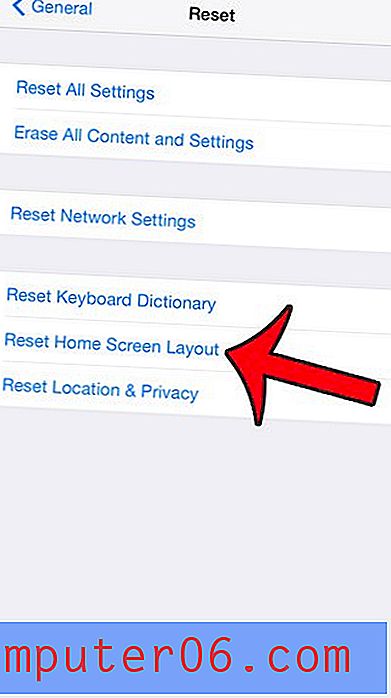
Krok 5: Naciśnij przycisk Resetuj ekran główny, aby potwierdzić zamiar kontynuowania. Po naciśnięciu tego przycisku układ ekranu głównego w iPhonie zostanie przywrócony do domyślnych ustawień fabrycznych.
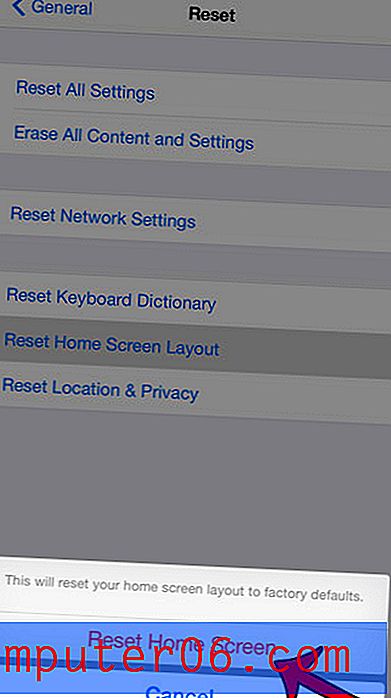
Czy na iPhonie musisz zwolnić miejsce na nowe utwory, filmy lub aplikacje? Ten przewodnik pokaże Ci, jak usunąć niektóre typowe elementy z iPhone'a, które niepotrzebnie zajmują najwięcej miejsca.



